Foldery wyszukiwania
Folder wyszukiwania to folder, do którego przypisano niestandardowe zapytanie wyszukiwania. Umożliwia wyświetlanie wiadomości e-mail poddanych kwarantannie pasujących do zapytania.
Przykłady folderów wyszukiwania:
- Folder wyszukiwania, który wyświetla wyłącznie wychodzące wiadomości e-mail poddane kwarantannie przez silniki antywirusowe.
- Folder wyszukiwania, który wyświetla przychodzące wiadomości e-mail poddane kwarantannie o zdefiniowanym zakresie dat i adresowane do określonego użytkownika.
- Folder wyszukiwania, który wyświetla wiadomości e-mail spełniające określone kryteria wyszukiwania.
- Folder wyszukiwania, który wyświetla wyniki wcześniej zdefiniowanego zapytania wyszukiwania.
Aby wyświetlić wiadomości e-mail z określonym folderze wyszukiwania:
- Przejdź do węzła KwarantannaBaza danych wiadomości e-mail, w przypadku których wykryto spam lub złośliwe oprogramowanie, przechowywanych w kontrolowanym środowisku. Wiadomości e-mail poddane kwarantannie nie stanowią zagrożenia dla środowiska sieciowego..
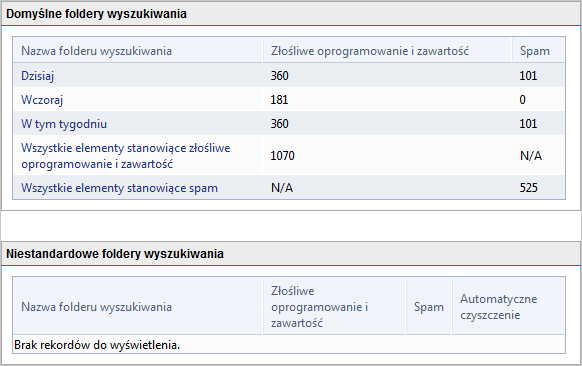
Domyślne i niestandardowe foldery wyszukiwania
- Kliknij folder wyszukiwania wyświetlony w obszarze Domyślne foldery wyszukiwania lub Niestandardowe foldery wyszukiwania. Można również wybrać jeden z węzłów folderów wyszukiwania w obszarze Kwarantanna i węźle Kwarantanna > Foldery wyszukiwania.
UWAGA
Wyników wyszukiwania można użyć do analizy wiadomości e-mail poddanych kwarantannie. Wyniki fałszywie dodatnie można zatwierdzać w celu dostarczania odbiorcom. Aby uzyskać więcej informacji, zapoznaj się z artykułem Praca z wiadomościami e-mail poddanymi kwarantannie.
 Domyślne foldery wyszukiwania
Domyślne foldery wyszukiwania
Domyślne foldery wyszukiwania to wstępnie skonfigurowane foldery umożliwiające dostęp do wiadomości e-mail poddanych kwarantannie na podstawie określonych zakresów dat lub typów wiadomości. Aby użyć domyślnych folderów wyszukiwania:
- Przejdź do węzła Kwarantanna.
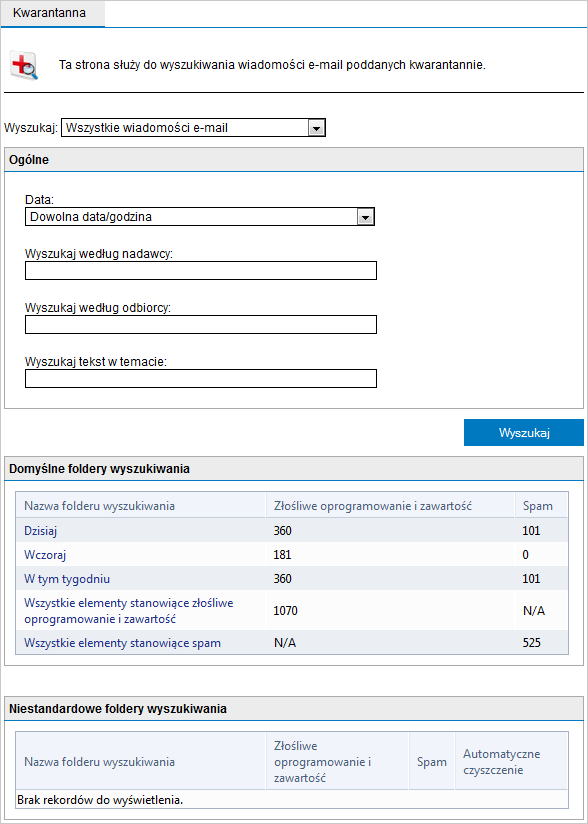
Domyślne foldery wyszukiwania
- Wybierz folder wyszukiwania z obszaru Domyślne foldery wyszukiwania lub w węźle poniżej węzła Kwarantanna, aby uzyskać dostęp do folderu wyszukiwania. Program GFI MailEssentials automatycznie wyszuka i wyświetli wszystkie wiadomości e-mail poddane kwarantannie, które spełniają kryterium wyszukiwania w folderze.
Dostępne domyślne foldery wyszukiwania to:
- Oparte na czasie:
- Dzisiaj
- Wczoraj
- W tym tygodniu
- Oparte na kategorii:
- Wszystkie elementy stanowiące złośliwe oprogramowanie i zawartość
- Wszystkie elementy stanowiące spam
UWAGA
Wyników wyszukiwania można użyć do analizy wiadomości e-mail poddanych kwarantannie. Wyniki fałszywie dodatnie można zatwierdzać w celu dostarczania odbiorcom. Aby uzyskać więcej informacji, zapoznaj się z artykułem Praca z wiadomościami e-mail poddanymi kwarantannie.
 Tworzenie, edytowanie i usuwanie niestandardowych folderów wyszukiwania z operacji wyszukiwania
Tworzenie, edytowanie i usuwanie niestandardowych folderów wyszukiwania z operacji wyszukiwania
- Przejdź do węzła Kwarantanna.
- Utwórz nowe wyszukiwanie wiadomości e-mail poddanych kwarantannie. Aby uzyskać więcej informacji, zapoznaj się z artykułem Wyszukiwanie w obszarze kwarantanny.
- Na stronie wyników kliknij przycisk Zapisz jako folder wyszukiwania i wprowadź łatwą do zidentyfikowania nazwę nowego folderu wyszukiwania.
Nowo utworzony folder wyszukiwania zostanie wyświetlony w węźle Kwarantanna > Foldery wyszukiwania.
UWAGA
Aby edytować lub usunąć wcześniej utworzony folder wyszukiwania, uzyskaj do niego dostęp i kliknij polecenie Edytuj folder wyszukiwania lub Usuń folder wyszukiwania.
 Korzystanie z węzła Foldery wyszukiwania w celu automatycznego czyszczenia wiadomości e-mail poddanych kwarantannie
Korzystanie z węzła Foldery wyszukiwania w celu automatycznego czyszczenia wiadomości e-mail poddanych kwarantannie
Węzeł Foldery wyszukiwania umożliwia tworzenie folderów wyszukiwania i ustawianie wartości automatycznego czyszczenia (w dniach). Wiadomość e-mail znajdująca się w obszarze kwarantanny dłużej niż określona liczba dni zostaje usunięta.
- Wybierz węzeł Kwarantanna > Foldery wyszukiwania.
- Skonfiguruj nowy folder wyszukiwania dla wiadomości e-mail, które będą regularnie oczyszczane, korzystając z instrukcji zamieszczonych w niniejszym rozdziale.
- Zaznacz pole wyboru Włącz automatyczne czyszczenie i wprowadź liczbę dni przechowywania wiadomości e-mail.
- Kliknij przycisk Zapisz folder.